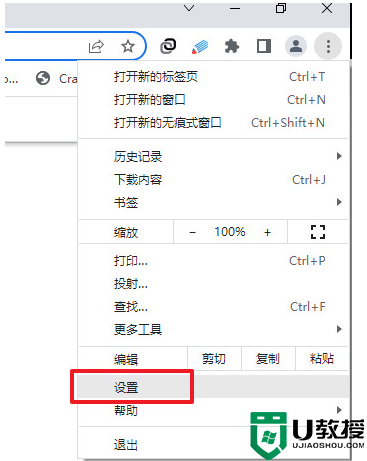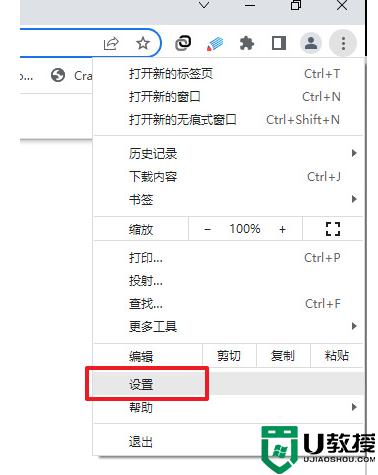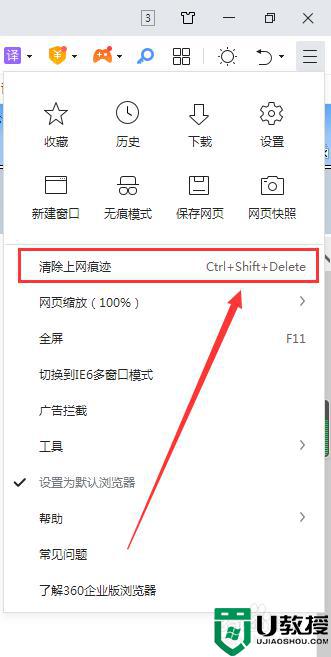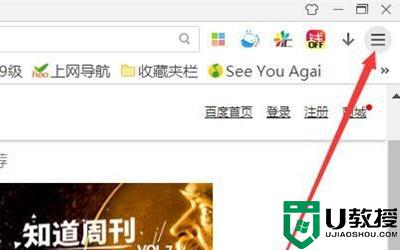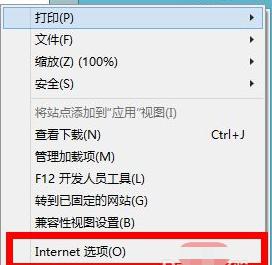edge怎么清除浏览器缓存数据 电脑怎样清除浏览器上的缓存内容
时间:2024-04-11作者:bianji
大家在使用edge浏览器的时候会碰到各种各样的问题,这不就有小伙伴来系统城询问小编edge怎么清除浏览器缓存数据,为了帮助到大家,小编上网搜集了相关资料,总算找到了电脑怎样清除浏览器上的缓存内容的方法,详细内容都在下面的文章中了,大家有需要的话赶紧来系统城看看吧。

edge怎么清除浏览器缓存数据?
具体步骤如下:
1.双击进入软件,点击右上角的“. . .”按钮;
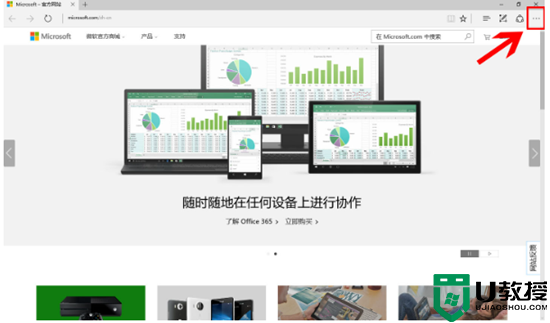
2.接着点击下方选项列表中的“设置”;
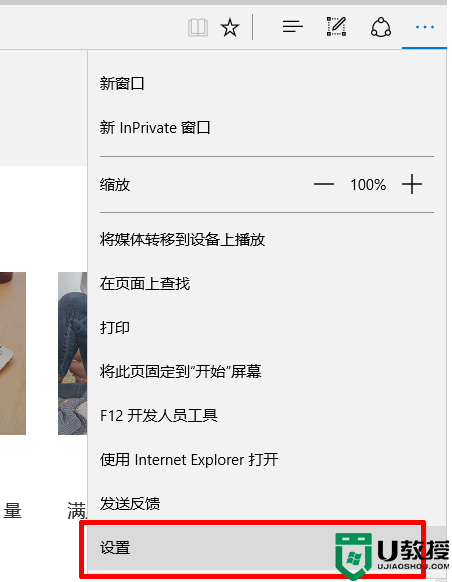
3.在打开的窗口接阿敏中,点击“清除浏览数据”中的“选择要清除的内容”;
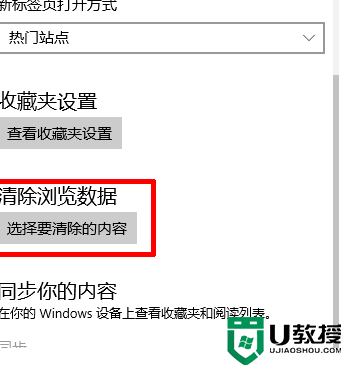
4.然后在给出的窗口中,选择需要清除的数据,将其勾选上,最后点击“清除”按钮就可以了。
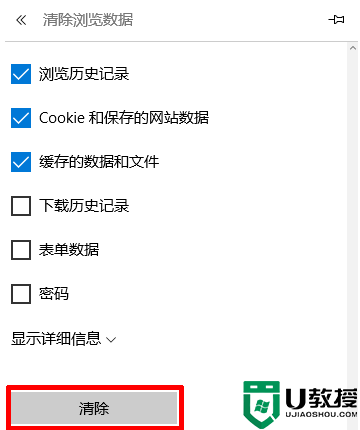
以上就是小编为大家带来的edge怎么清除浏览器缓存数据的方法了,希望能帮助到大家。